Oplossing: Niet Vastgepinde Apps Blijven Terugkomen op Windows 11

Als niet vastgepinde apps en programma
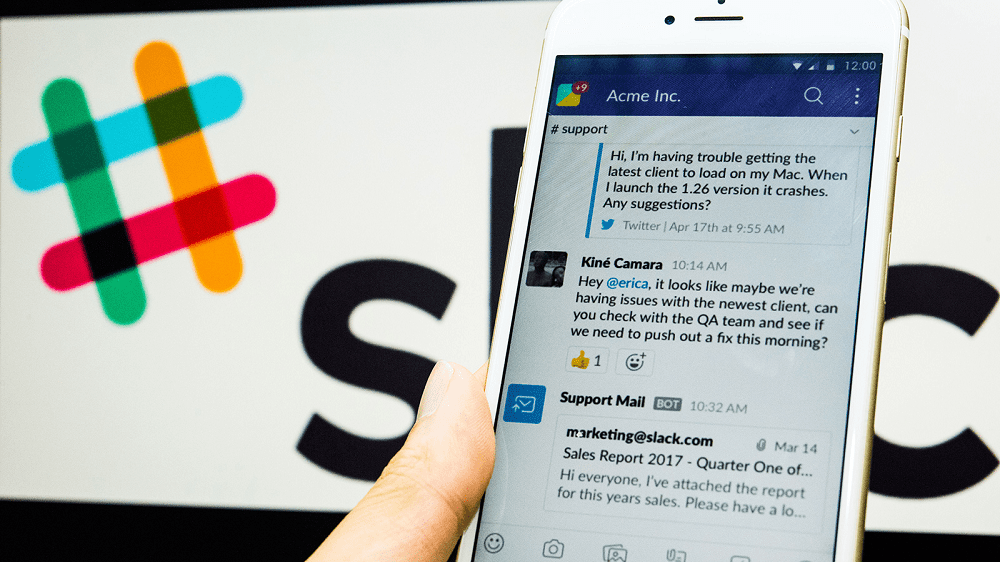
Een van de belangrijkste verkoopargumenten van Slack, vooral voor bedrijven, is dat alle berichten die ooit zijn verzonden, kunnen worden doorzocht. Deze doorzoekbaarheid betekent dat het mogelijk is om nuttige berichten, opmerkingen en informatie te vinden, zelfs als deze maanden of jaren eerder is geschreven. Dit kan handig zijn wanneer u gebruiksinstructies probeert te vinden op een oude softwaretool of wanneer u bewijs probeert te vinden om iemands bewering te bevestigen of te ontkennen.
Standaard bevatten browsers functionaliteit om de tekst op de pagina te doorzoeken wanneer u op de sneltoets Ctrl + F drukt. De sneltoets Ctrl + F werkt standaard op dezelfde manier in Slack, maar de ontwikkelaars van Slack realiseren zich dat de zoekopdracht krachtiger is en nuttiger dan de standaard zoekfunctie van de browser. Om u te helpen de best beschikbare zoekfunctie te gebruiken, kunt u Slack configureren om Slack zoeken te openen wanneer u op Ctrl + F drukt.
Om het gedrag van de Ctrl + F-snelkoppeling te wijzigen om de zoekfunctionaliteit van Slack te openen in plaats van de standaard browserzoekfunctie, moet je naar je voorkeuren gaan. Klik hiervoor op uw profielfoto in de rechterbovenhoek en klik vervolgens op "Voorkeuren".
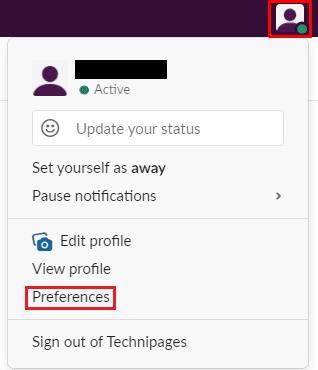
Klik op je profielfoto in de rechterbovenhoek en klik vervolgens op "Voorkeuren".
Eenmaal in uw voorkeuren, schakelt u over naar het tabblad "Geavanceerd". Vink in het gedeelte "Zoekopties" het selectievakje aan met het label "Ctrl + F start een Slack-zoekopdracht".
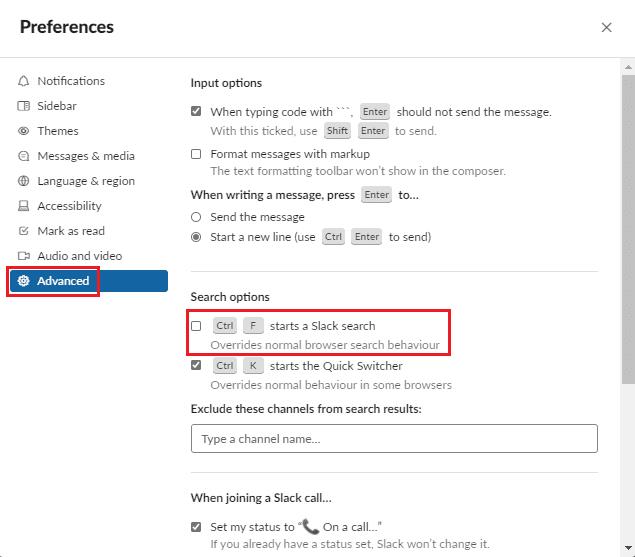
Vink het selectievakje aan met het label "Ctrl + F start een Slack-zoekopdracht" in het gedeelte "Zoekopties" van het tabblad "Geavanceerd".
De zoekfunctionaliteit van Slack is een krachtig hulpmiddel waarmee u snel en gemakkelijk berichten kunt vinden, ongeacht hoe lang geleden ze zijn verzonden. Door de stappen in deze handleiding te volgen, kunt u de sneltoets Ctrl + F configureren om Slack-zoekopdracht standaard te openen in plaats van de ingebouwde zoekfunctie van de browser die alleen de tekst kan doorzoeken die momenteel op de pagina is geladen.
Als niet vastgepinde apps en programma
Verwijder opgeslagen informatie uit Firefox Autofill door deze snelle en eenvoudige stappen te volgen voor Windows- en Android-apparaten.
In deze tutorial laten we je zien hoe je een zachte of harde reset uitvoert op de Apple iPod Shuffle.
Er zijn zoveel geweldige apps op Google Play dat je niet anders kunt dan je abonneren. Na een tijdje groeit die lijst, en moet je jouw Google Play-abonnementen beheren.
Rommelen in je zak of portemonnee om de juiste kaart te vinden kan een groot ongemak zijn. In de afgelopen jaren hebben verschillende bedrijven
Wanneer je de Android downloadgeschiedenis verwijdert, help je om meer opslagruimte te creëren, naast andere voordelen. Hier zijn de te volgen stappen.
Deze gids laat je zien hoe je foto
We hebben een beetje tijd doorgebracht met de Galaxy Tab S9 Ultra, en het is de perfecte tablet om te koppelen aan je Windows PC of de Galaxy S23.
Dempen van groepsberichten in Android 11 om meldingen onder controle te houden voor de Berichten-app, WhatsApp en Telegram.
Wissen van de Adresbalk URL geschiedenis op Firefox en houd je sessies privé door deze snelle en eenvoudige stappen te volgen.







